Cómo resolver el error "Eliminar la siguiente cadena de redireccionamiento" (4 métodos)
Publicado: 2021-11-05Para mantener su sitio en la mejor forma, necesita probarlo regularmente. Sin embargo, hay un mensaje de error de GTmetrix que ha estado confundiendo a los propietarios de sitios web de WordPress: "Elimine la siguiente cadena de redireccionamiento si es posible".
Si te encuentras con este error, hay formas de averiguar qué está causando tantos redireccionamientos. Una vez que haya identificado al culpable, eliminar todos esos redireccionamientos que reducen el rendimiento puede ser tan sencillo como presionar algunos botones en su panel de control de WordPress.
En esta publicación, analizaremos qué son las cadenas de redireccionamiento y por qué son malas noticias para su tráfico, conversiones y clasificaciones en los motores de búsqueda. Luego compartiremos cuatro formas de resolver este error y volver a encarrilar su sitio web de WordPress.
¡Empecemos!
Consulte nuestra guía de video para corregir el error "Eliminar la siguiente cadena de redireccionamiento"
Una introducción a las cadenas de redireccionamiento (y por qué son malas para su sitio web)
Es importante probar su sitio regularmente. Hay muchas herramientas disponibles, pero GTmetrix es una opción popular. Ofrece seguimiento del rendimiento en tiempo real, además de la opción de programar sus pruebas.
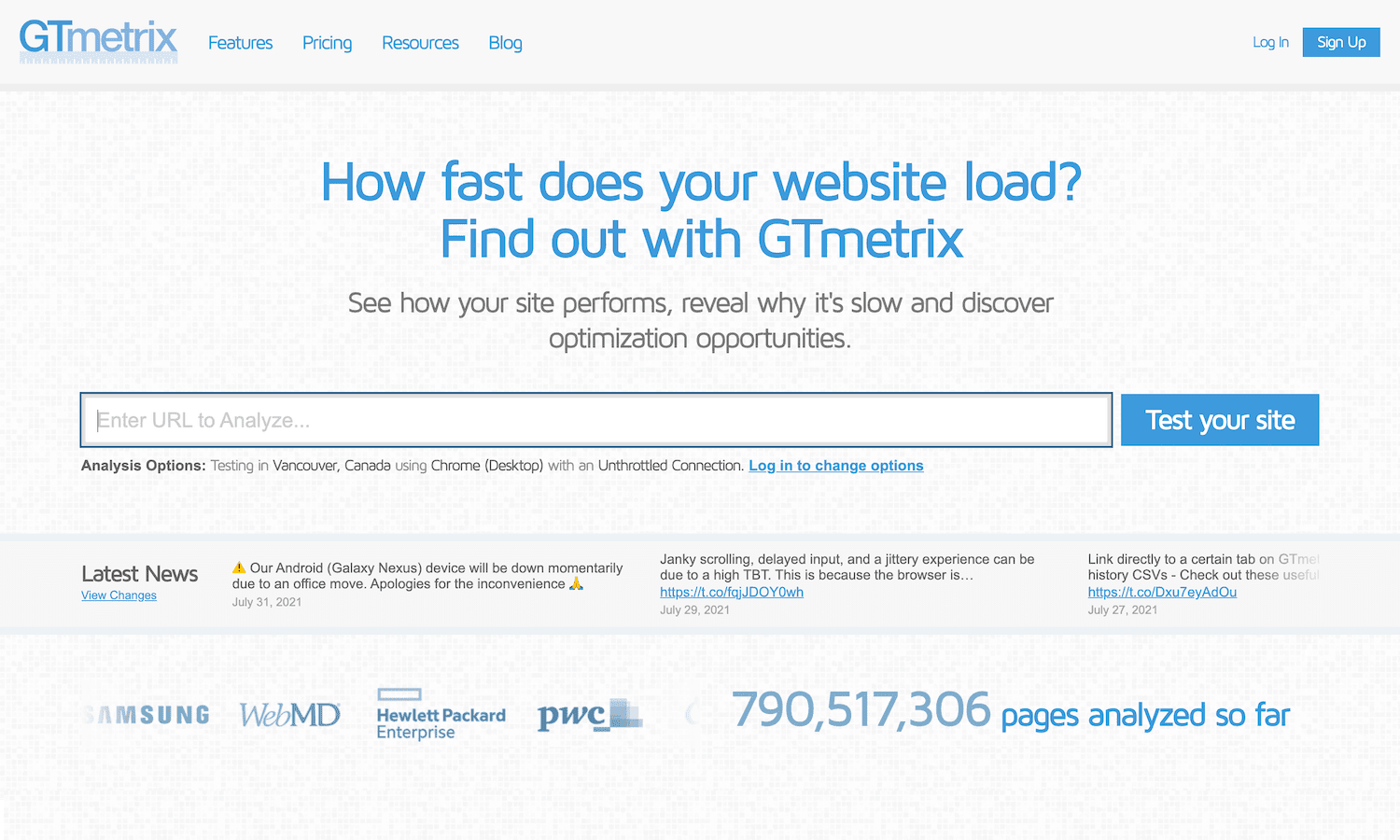
Sin embargo, GTmetrix puede advertirle ocasionalmente que hay muchas cadenas de redireccionamiento en su sitio. Si explora estos mensajes con más detalle, GTmetrix le aconsejará que "Elimine la siguiente cadena de redireccionamiento si es posible".
Una cadena ocurre cuando hay varias redirecciones entre la URL solicitada y la URL de destino. Estas cadenas requieren múltiples viajes de ida y vuelta al servidor y solicitudes adicionales.
Como resultado, la página web de destino tardará más en cargarse.
Los tiempos lentos de carga de la página pueden afectar negativamente la experiencia del visitante. De hecho, el 40% de las personas abandona un sitio que tarda más de tres segundos en cargarse. De esta manera, las cadenas de redireccionamiento pueden afectar sus niveles de tráfico, conversiones y ventas.
Estas cadenas no solo afectan a sus visitantes, ya que los rastreadores de los motores de búsqueda también notarán tiempos de carga de página lentos. Al colocar su sitio web en los resultados de búsqueda, Google considera muchos factores de clasificación diferentes, incluida la velocidad. En particular, la iniciativa Core Web Vitals de Google mide cómo los visitantes perciben la velocidad, la capacidad de respuesta y la estabilidad visual de su sitio web.
Con más del 50% de todo el tráfico que se origina en la búsqueda orgánica, la optimización de motores de búsqueda (SEO) es vital para lograr el éxito en línea. Si las cadenas de redirección están dañando los tiempos de carga de su página, es casi seguro que su clasificación en los motores de búsqueda se verá afectada como resultado.
Si va a aumentar su clasificación y sorprender a los clientes potenciales, debe optimizar los tiempos de carga de su sitio. Entonces, si GTmetrix le advierte sobre los redireccionamientos, la eliminación de estas cadenas debería ser una prioridad.
twittear
Qué causa el error de la cadena de redirección de GTmetrix
Varios problemas parecen causar el error de redirección. Sin embargo, los complementos de WordPress parecen ser los culpables más comunes.
En particular, los miembros de la comunidad de WordPress se han encontrado con la advertencia de redireccionamiento de GTmetrix después de instalar los siguientes complementos:
- Imágenes adaptativas de píxeles cortos
- a3 Carga diferida
- aplastar
- Autooptimizar
- aplastar globo
- Caché total W3
Muchas de estas herramientas están relacionadas con la optimización. Parece haber un vínculo directo entre las cadenas de redireccionamiento y las actividades de optimización entregadas a través de una red de entrega de contenido (CDN).
Eso significa que puede encontrar la advertencia de GTmetrix si está utilizando un complemento de optimización de imágenes alternativo o un CDN con estas funciones, incluso si su software específico no se encuentra en la lista anterior.
También puede tener problemas con las cadenas de redireccionamiento después de migrar su sitio a una nueva plataforma o cambiar su nombre de dominio. Como parte de esta migración, a menudo deberá implementar una gran cantidad de redireccionamientos. Con el tiempo, estos pueden convertirse en cadenas rebeldes.
Si sospecha que la advertencia de GTmetrix puede estar relacionada con una migración reciente del sitio, le recomendamos que revise manualmente todos sus redireccionamientos. Aunque esto puede llevar mucho tiempo, le brinda la mejor oportunidad posible de detectar problemas con su sitio web.
Ahora, comencemos a solucionar el problema.
Cómo resolver el error "Eliminar la siguiente cadena de redireccionamiento" (4 métodos)
De manera frustrante, este error puede deberse a una amplia gama de diferentes complementos, configuraciones y software de terceros, como firewalls.
Si bien no existe una solución única para todos, hay formas de perseguir la causa raíz de su sitio web en particular. Echemos un vistazo a cómo puede eliminar la confusión y eliminar esas cadenas de redireccionamiento que destruyen el rendimiento.
1. Revise la configuración de su CDN
Si utiliza una CDN y un cortafuegos, su cortafuegos puede impedir que los servidores accedan a sus imágenes.
Si sospecha que este puede ser el caso, le recomendamos "incluir en la lista de permitidos" las direcciones IP en su CDN. El proceso de "lista permitida" variará según la CDN y el firewall en cuestión, por lo que es posible que deba consultar la documentación de su proveedor para obtener más información.
Del mismo modo, es posible que sus archivos de imagen no sean de acceso público. Por ejemplo, es posible que haya protegido su sitio web con contraseña o haya definido reglas que, sin darse cuenta, impidan que la CDN acceda a sus imágenes.
Si esto suena plausible, intente deshabilitar todas las configuraciones y reglas que podrían bloquear su CDN. En particular, si ha creado reglas para evitar la vinculación directa, esto a menudo puede interferir con los CDN, lo que da como resultado cadenas de redireccionamiento.
Dependiendo de su suscripción a CDN, también existe la posibilidad de que haya excedido su cuota de tráfico mensual. Cuando esto ocurre, algunos proveedores redirigirán las solicitudes a la imagen original, lo que generará cadenas.
Para verificar el estado de su suscripción, intente iniciar sesión en su cuenta o consola CDN. Debería ver más información sobre su uso aquí.
Si ninguna de estas correcciones resuelve su problema, puede obtener resultados positivos al eliminar las imágenes redirigidas de su CDN.
El proceso de descarga puede variar, pero generalmente implica iniciar sesión en el panel de su proveedor o acceder a la configuración del complemento CDN. Luego puede buscar cualquier opción relacionada con el caché.
Si está atascado, es una buena idea consultar la documentación de la CDN para obtener más información. Alternativamente, siempre puede comunicarse con su proveedor para obtener ayuda.
2. Verifique el mensaje de error para complementos específicos
También es bueno inspeccionar el mensaje de error en sí, ya que puede nombrar el complemento responsable de la cadena de redirección. Tome este ejemplo que un miembro de la comunidad de WordPress publicó sobre recibir en GTmetrix:
Elimine la siguiente cadena de redireccionamiento si es posible: wp-content/plugins/a3-lazy-load/assets/images/lazy_placeholder.gif
Este mensaje parece indicar que el complemento a3 Lazy Load está generando las cadenas de redireccionamiento.
Si su mensaje de error nombra un complemento específico, verifique que esté ejecutando la última versión. Si se ha retrasado en las actualizaciones, es posible que el desarrollador ya haya solucionado este error en un parche posterior.
Si tiene la última versión, el siguiente paso es ponerse en contacto con el desarrollador del complemento. Existe la posibilidad de que desconozcan por completo el problema.
Si descargó el complemento del directorio oficial de complementos de WordPress, la lista debe contener el nombre de la persona o el equipo detrás de este complemento en particular:
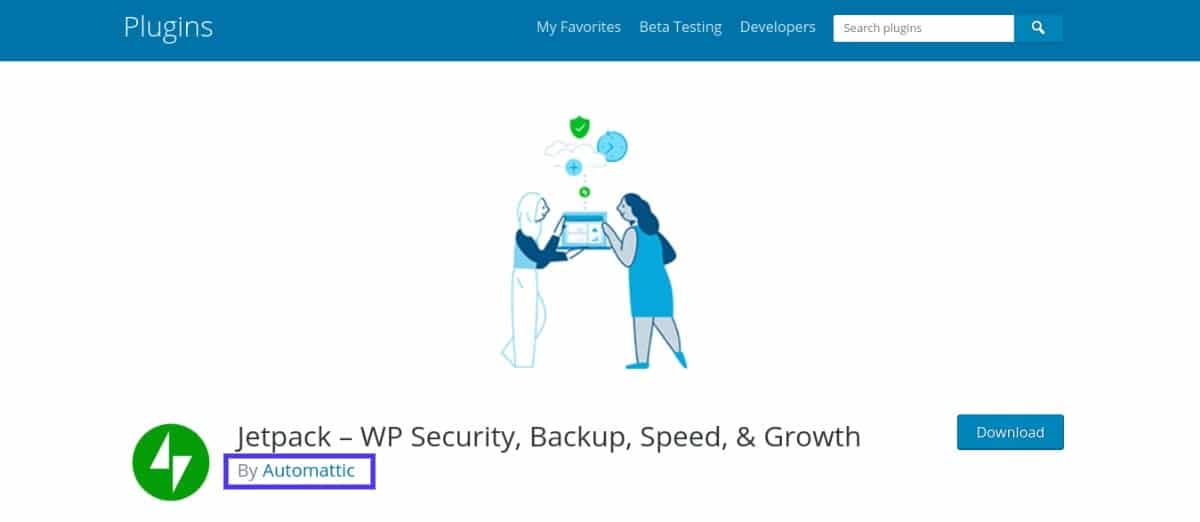
Aún mejor, esta página puede contener un enlace al sitio web del desarrollador. Desde allí, a menudo puede encontrar sus datos de contacto.
Alternativamente, cada lista de repositorios de WordPress contiene una pestaña de Soporte . Al publicar sobre su problema, puede obtener ayuda del desarrollador o incluso de otros usuarios.
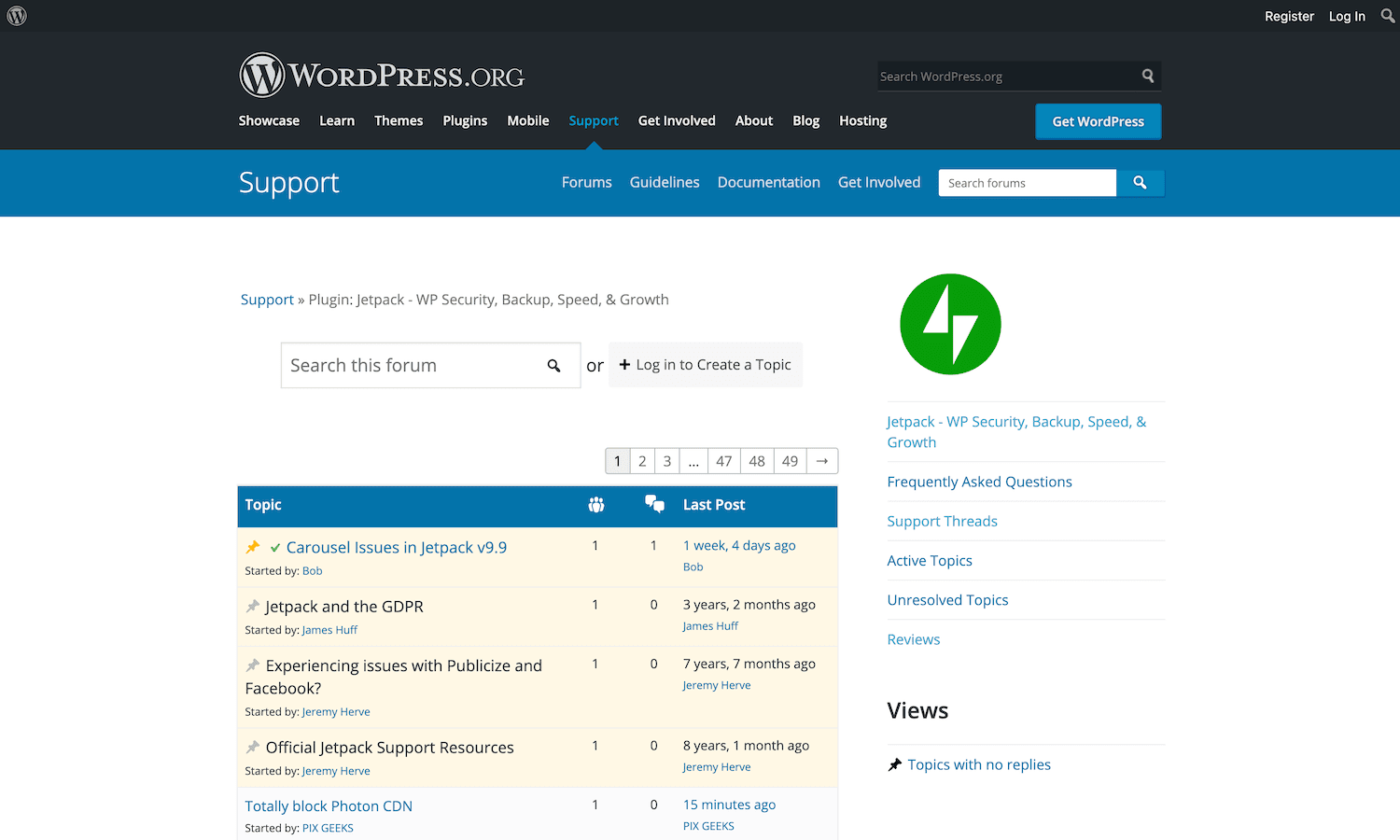
Idealmente, si logra ponerse en contacto, el desarrollador confirmará que está al tanto del problema y que ya está trabajando en un parche.
Sin embargo, no es inusual que los desarrolladores abandonen sus complementos, lo que puede complicar las cosas. Si sospecha que este software en particular ya no está en desarrollo activo, es posible que deba deshabilitarlo y buscar una alternativa.
La buena noticia es que con casi 60,000 complementos gratuitos solo en el repositorio de WordPress, no debería tener problemas para encontrar un reemplazo adecuado.
3. Deshabilite (y luego vuelva a habilitar) todos sus complementos
A veces, el mensaje de error puede no mencionar un complemento específico. Si GTmetrix es vago, entonces es hora de hacer su trabajo de investigación.
Puede verificar si un complemento es el responsable desactivando todos los complementos en su sitio web. Si el mensaje de error desaparece, sabrá que la culpa es de un complemento de WordPress.
Sin embargo, la desactivación de estos complementos puede afectar la forma en que se muestra y funciona su sitio. A menudo son malas noticias para la experiencia del usuario (UX). Por esta razón, es aconsejable poner su sitio en modo de mantenimiento durante la prueba.
Si no se siente cómodo codificando su mensaje de mantenimiento, puede usar un complemento como el Modo de mantenimiento de WP:
¿Necesita alojamiento de primera categoría, rápido y seguro para su nuevo sitio web de comercio electrónico? Kinsta proporciona servidores ultrarrápidos y soporte de clase mundial las 24 horas, los 7 días de la semana por parte de expertos en WooCommerce. Consulta nuestros planes
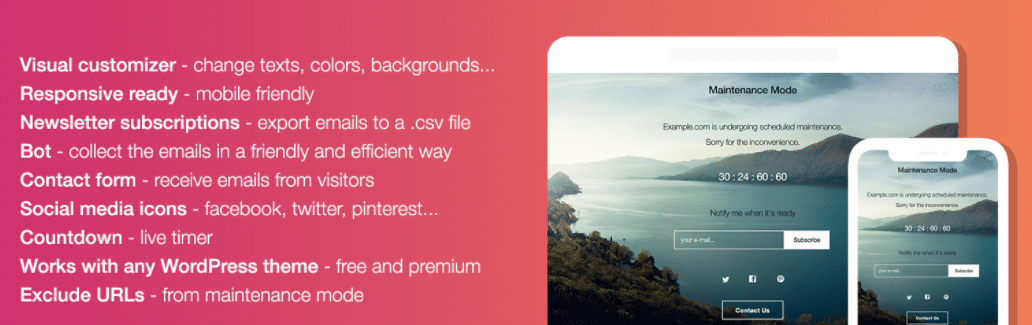
Para mayor seguridad, también recomendamos crear una copia de seguridad antes de comenzar a apagar sus complementos. Si encuentra algún problema serio, esto será invaluable para restaurar su sitio a su configuración anterior.
Su host puede ofrecer una opción de copia de seguridad automática, tal como lo hace Kinsta. De lo contrario, hay varios complementos de copia de seguridad disponibles que puede usar en su lugar.
Ahora que está listo con un modo de respaldo y mantenimiento, puede deshabilitar sus complementos.
Esta práctica ayuda a verificar si un complemento genera todos esos redireccionamientos. Sin embargo, ayudaría si aún identificara al culpable exacto.
La siguiente etapa es volver a habilitar cada complemento uno por uno, ejecutando una nueva prueba de GTmetrix después de cada uno. Tan pronto como vuelva a ocurrir el error, habrá identificado el complemento que funciona mal.
Sin embargo, no siempre es factible desactivar y eliminar un complemento problemático. Tal vez esté demasiado relacionado con el tema de su sitio web, o no está encontrando una buena opción para un reemplazo rápido.
Si este es el caso, podría considerar ponerse en contacto con el desarrollador. Es posible que puedan indicar cuándo puede esperar un parche o tal vez incluso compartir una solución. Por ejemplo, deshabilitar una configuración específica puede permitirle continuar usando el complemento sin encontrar el error de cadena de redirección.
Sin embargo, a veces es posible que el desarrollador no tenga la intención de solucionar el problema, principalmente si el software ya no está en desarrollo activo. Si este es el caso, a menudo tiene sentido buscar una alternativa que proporcione una funcionalidad similar pero que no genere docenas de redireccionamientos innecesarios.
4. Revisa tu archivo .htaccess
Si anteriormente configuró redireccionamientos o instaló complementos que administran los redireccionamientos por usted, vale la pena echarle un vistazo al archivo .htaccess de su sitio. Abreviatura de "acceso de hipertexto", este es un archivo de configuración crítico creado automáticamente al instalar WordPress.
Tenga en cuenta que los archivos .htaccess solo están disponibles en servidores que ejecutan Apache. Los servidores Nginx, como los que ejecutamos aquí en Kinsta, no tienen este archivo específico de Apache.
En ocasiones, las modificaciones de este archivo pueden generar un gran número de cadenas de redireccionamiento. Afortunadamente, hay varias formas de revisar este archivo, incluso a través de un administrador de archivos o un panel de control como cPanel. Encontrarás el archivo .htaccess dentro de la carpeta public_html de tu sitio web.
Alternativamente, puede conectarse a su servidor a través del Protocolo seguro de transferencia de archivos (SFTP) utilizando un cliente como FileZilla.
En el cliente de FileZilla, vaya a Archivo > Administrador del sitio :
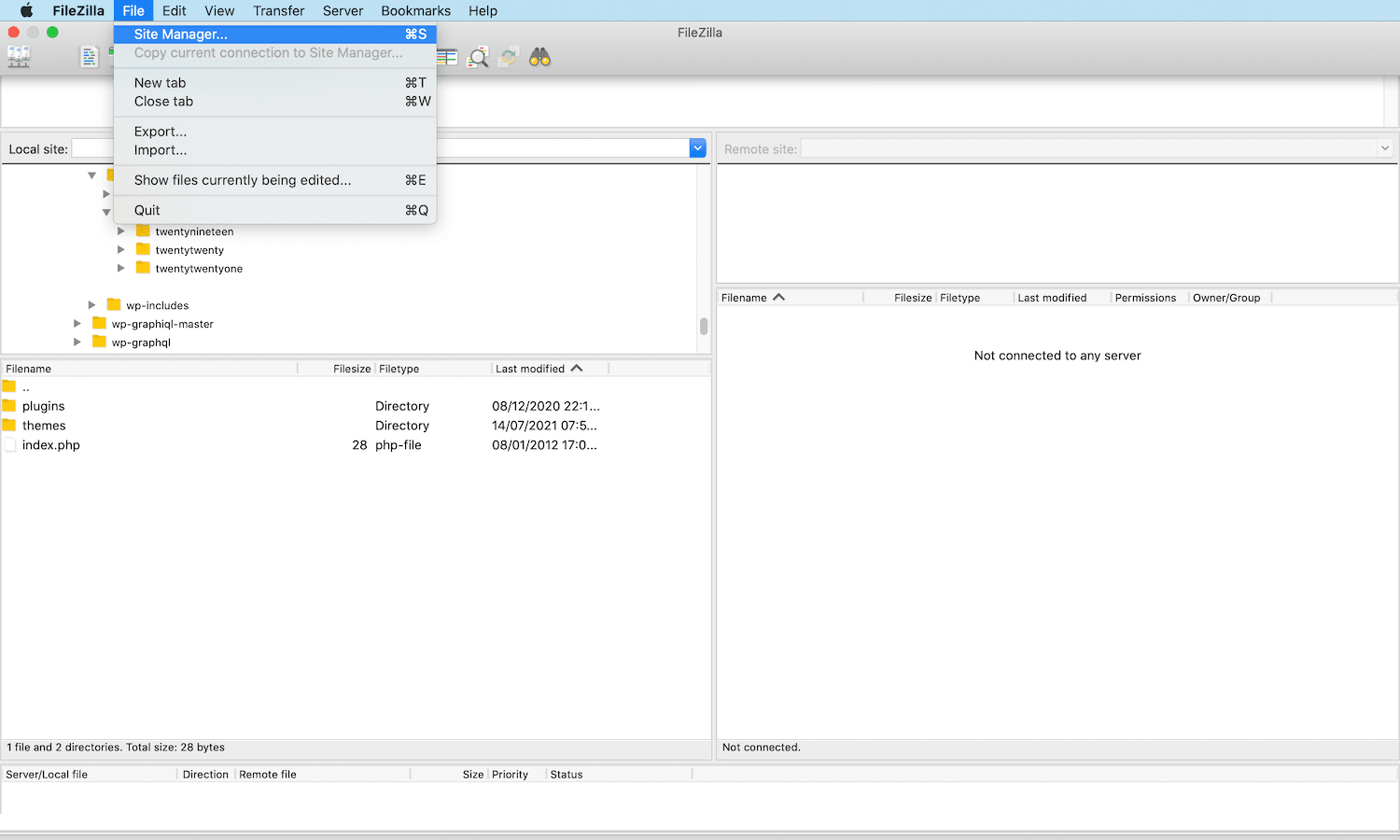
Si se está conectando a su servidor por primera vez, seleccione Nuevo sitio . A continuación, puede asignar un nombre a esta conexión:
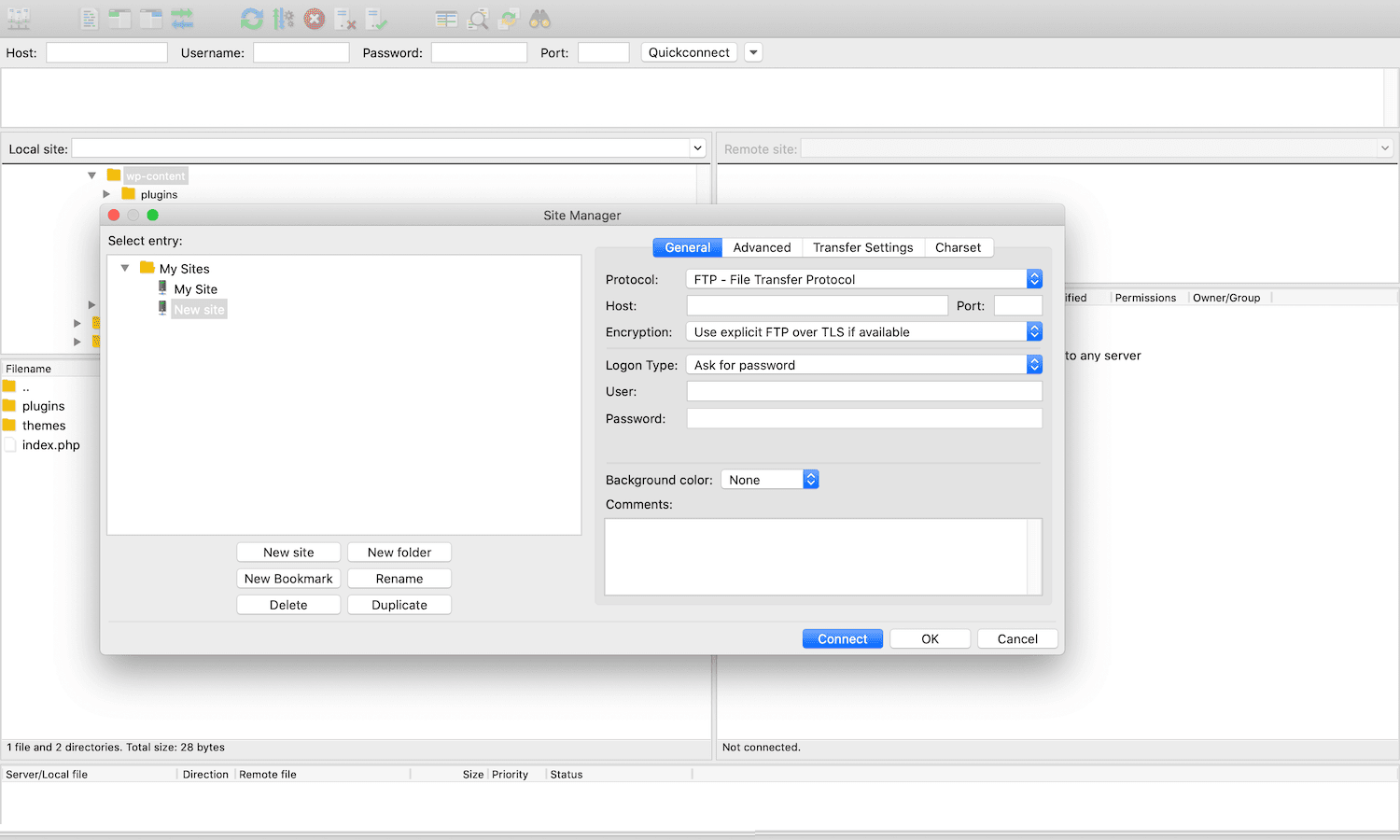
Ingrese un valor de Puerto de 22 si se está conectando por SFTP. De lo contrario, ingrese 21 .
A continuación, puede abrir el cuadro Tipo de inicio de sesión y seleccionar Solicitar contraseña . Luego, ingrese su nombre de usuario y contraseña de SFTP, luego haga clic en el botón Conectar .
Todos los archivos de su sitio web deberían aparecer en la ventana de la derecha de FileZilla si la conexión es exitosa.
En este panel, navegue hasta el directorio public_html de su sitio. Ahora debería tener acceso a su archivo .htaccess . (Si no puede verlo, es posible que deba elegir mostrar primero los archivos ocultos).
Si encuentra algún código único en este archivo, es una buena idea copiar y pegar este extraño código en su motor de búsqueda favorito. A menudo, es la forma más rápida y sencilla de descifrar qué impacto tiene este código en su sitio web y si podría estar detrás de todas esas cadenas de redireccionamiento.
twittear
Resumen
Parece que hay muchos complementos y configuraciones diferentes que pueden resultar en cadenas de redirección. Sin embargo, siguiendo algunos pasos simples, puede reducir la causa de este problema para su sitio web en particular.
Para restaurar el rendimiento de su sitio, recapitulemos rápidamente cuatro posibles formas de resolver el error de la cadena de redirección de GTmetrix:
- Revisa tu CDN.
- Verifique el mensaje de error para complementos específicos.
- Deshabilite (y luego vuelva a habilitar) todos sus complementos.
- Revisa tu archivo .htaccess .
Al seguir estos pasos de solución de problemas, debería eliminar el error "Eliminar la siguiente cadena de redireccionamiento si es posible" en poco tiempo.
¿Tienes alguna duda sobre cómo reducir los redireccionamientos en WordPress? ¡Háganos saber en la sección de comentarios!

